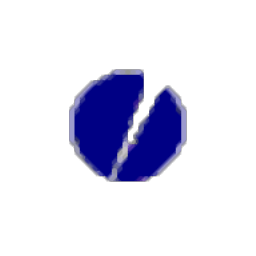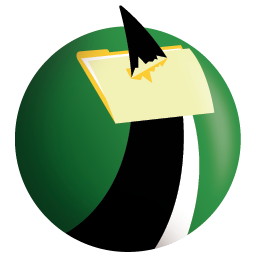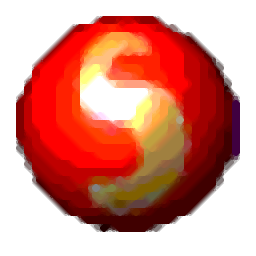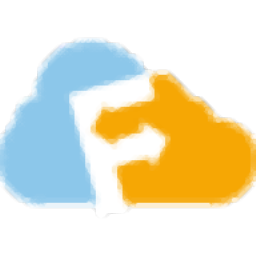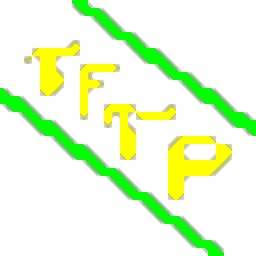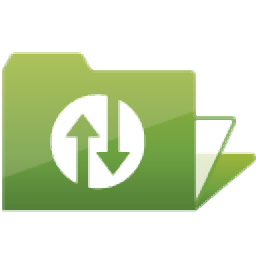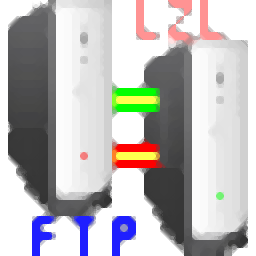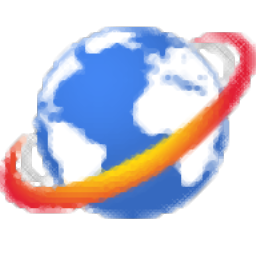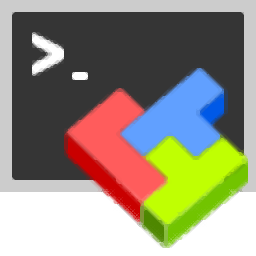
mobaxterm
v20.0 汉化大小:27.9 MB 更新:2023/03/19
类别:FTP 工具系统:WinXP, Win7, Win8, Win10, WinAll
分类分类
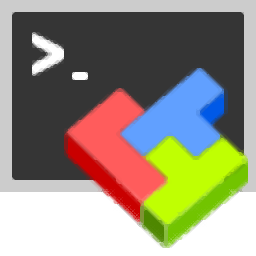
大小:27.9 MB 更新:2023/03/19
类别:FTP 工具系统:WinXP, Win7, Win8, Win10, WinAll
MobaXterm
20汉化版是一款远程终端软件,可以通过这款软件建立远程连接,例如你可以在软件连接FTP,登录自己的账户信息就可以在软件传输数据,通过FTP功能就可以将本地的数据发送到远程服务器,软件也支持文件发送功能,直接在软件新建文件会话从而将本地的数据发送到远程电脑,软件可以新建的会话还是非常多的,支持SSH,Telnet,Rlogin,RDP,VNC,XDMCP,FTP,SFTP等功能,为用户建立远程会话提供帮助,您可以在软件启动会话、可以在软件启动服务器、可以在软件执行多个任务,可以查看宏,如果你需要这款软件就下载吧!
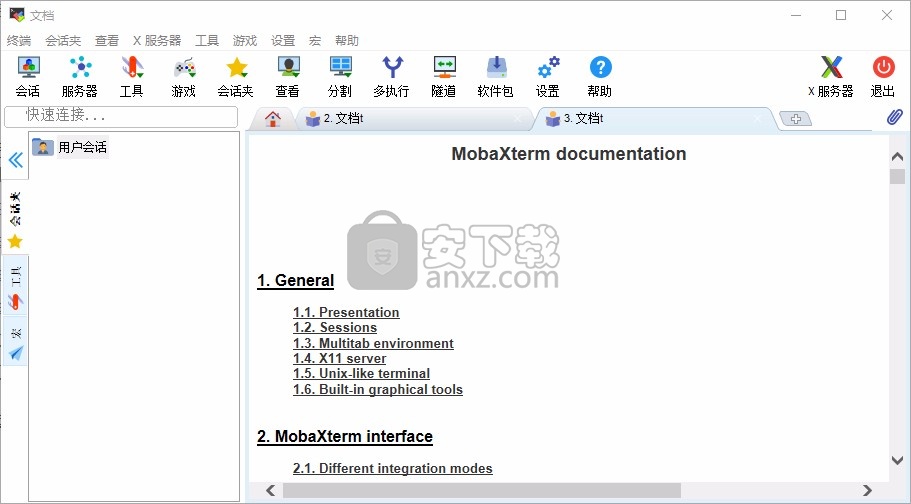
MobaXterm选项卡式终端
在此控制台窗口中,将允许您运行所需的Unix命令:ls,cd,grep,awk,tail,cut,sed,wget,rsync,telnet,ssh,rlogin,rsh ...所有必需的Unix工具存在。如果您需要基本MobaXterm文件中没有的程序,则可以下载免费的插件。
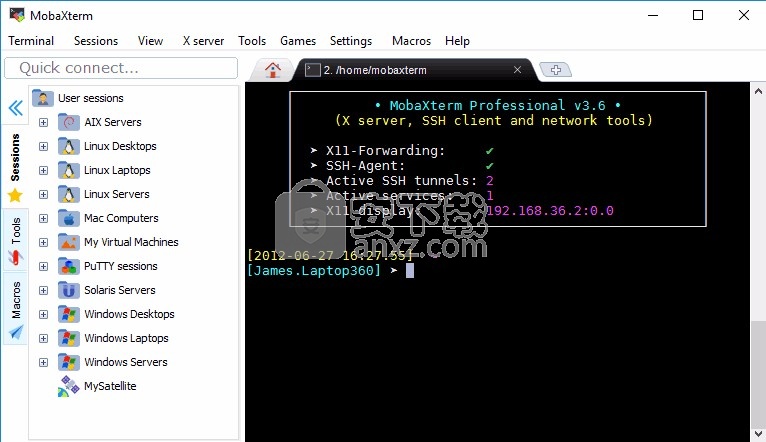
会议管理
MobaXterm允许您启动远程会话。您可以选择创建SSH,Telnet,Rlogin,RDP,VNC,XDMCP,FTP,SFTP或串行会话。您启动的每个会话都会自动保存并显示在左侧边栏中。

图形化SFTP浏览器
当您使用SSH登录到远程服务器时,图形化的SFTP浏览器会在左侧边栏中弹出。它允许您使用安全的SFTP连接直接在远程服务器中拖放文件。
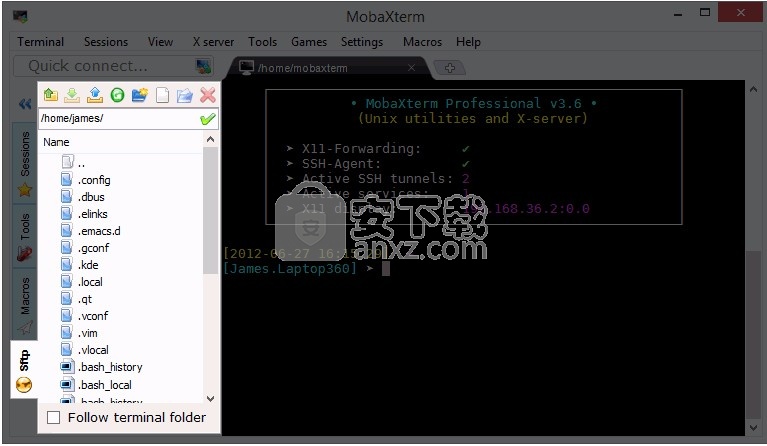
X11服务器
当您运行SSH,TELNET或RLOGIN / RSH会话时,您将能够直接在本地Windows PC上显示远程应用程序。在SSH会话中,无需设置“ DISPLAY”变量,因为MobaXterm使用X11转发来简化和保护您的工作。

增强的X扩展
基于X.org的嵌入式X服务器提供了最新X服务器实现中可用的最新功能:包括诸如OpenGL,Composite或Randr的扩展。还支持Xdmcp协议。
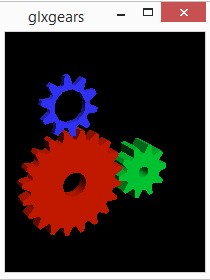
多执行
编写一次,随处执行:使用此工具,您可以同时在许多不同的服务器上执行相同的命令。
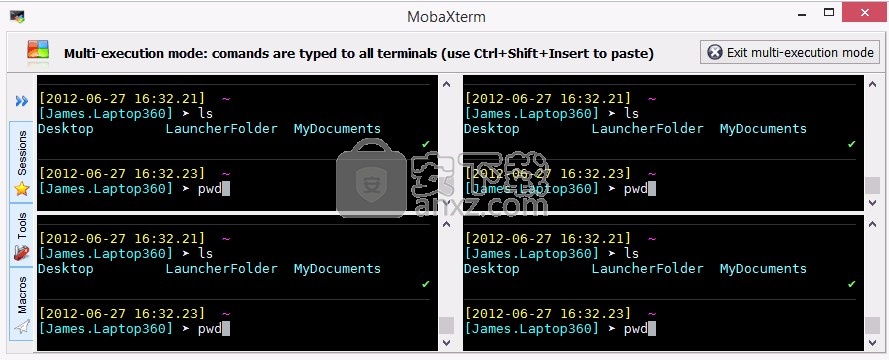
嵌入式服务器
MobaXterm允许您启动网络守护程序以进行远程访问。不需要额外的工具或运行时即可使用这些守护程序。
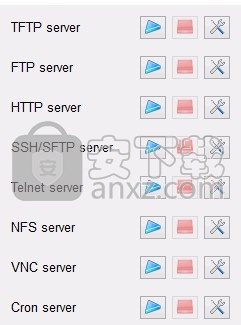
嵌入式工具
MobaXterm为系统管理员,开发人员,网站管理员和需要有效使用计算机的所有用户提供了一些有用的工具。
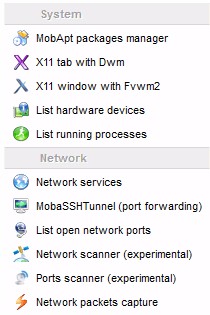
远程Unix桌面(XDMCP)
借助MobaXterm,您可以在远程Solaris桌面上工作,就像使用XDMCP协议在Windows计算机上本地工作一样。
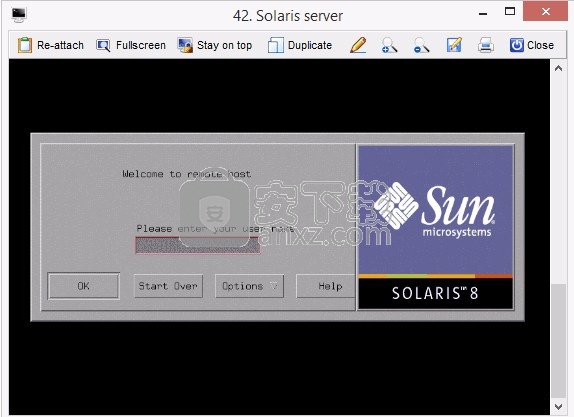
远程Windows桌面(RDP)
使用RDP协议控制您的远程Windows计算机/服务器。会话管理器中提供了许多RDP配置设置。
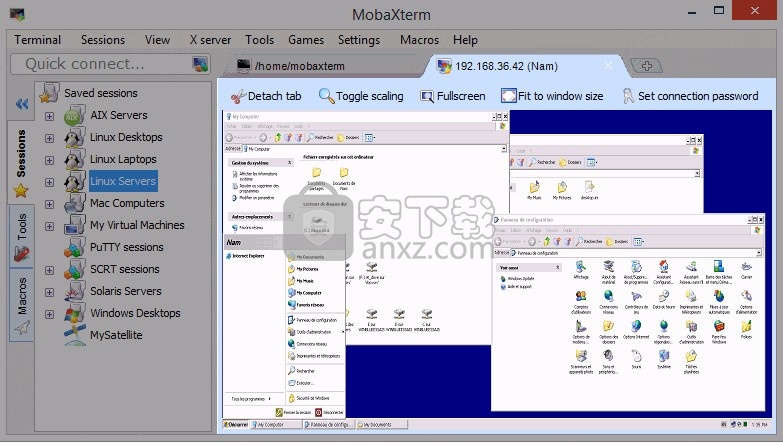
SSH网关
在ssh,telnet,RDP,VNC会话中,您可以选择一个“ SSH网关”(又称“跳转主机”),以告诉MobaXterm先连接到SSH服务器,然后再连接到要访问的终端服务器。结束。这使您可以访问防火墙后面的某些服务器并保护连接。
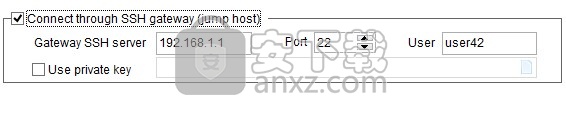
SSH隧道(端口转发)
图形SSH隧道管理器允许您使用直观的图形工具来创建SSH隧道。
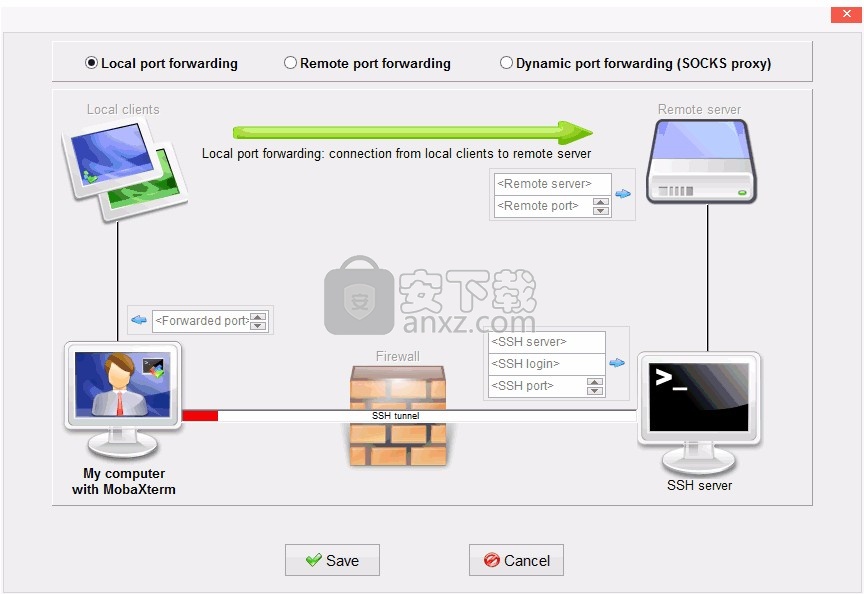
MobApt软件包管理器
MobaXterm软件包管理器(MobApt / apt-get)允许您直接将更多Unix工具下载并使用到MobaXterm终端中。
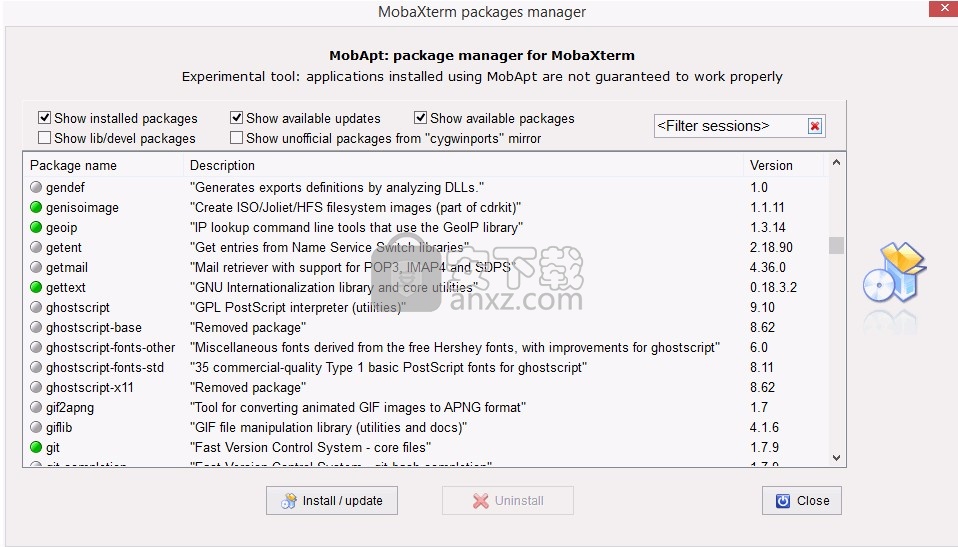
文本编辑器
当使用SSH连接到远程服务器时,只需双击它们,就可以使用嵌入式文本编辑器“ MobaTextEditor”直接编辑远程文件!
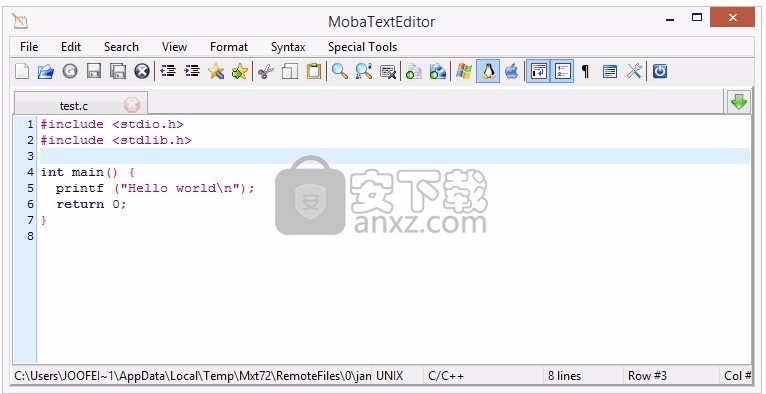
宏支持
您可以在MobaXterm终端中记录宏:您在终端中键入的所有内容都会被记录下来,以便以后在其他服务器上重放。
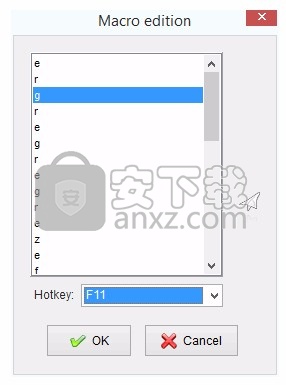
密码管理
MobaXterm能够保存您的会话密码,并通过使用“主密码”来保护它们的安全。
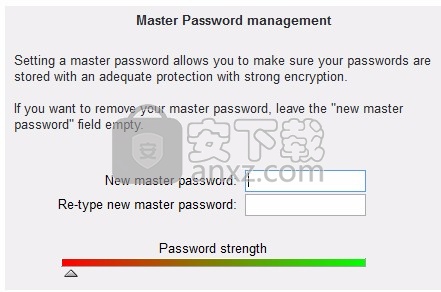
终端中的语法突出显示
即使您连接到不支持颜色的远程服务器,MobaXterm嵌入式终端也可以突出显示语法或为关键字使用颜色。这在分析日志文件,编辑代码或尝试检测重要的关键字时特别有用。您甚至可以轻松地构建自己的语法定义。
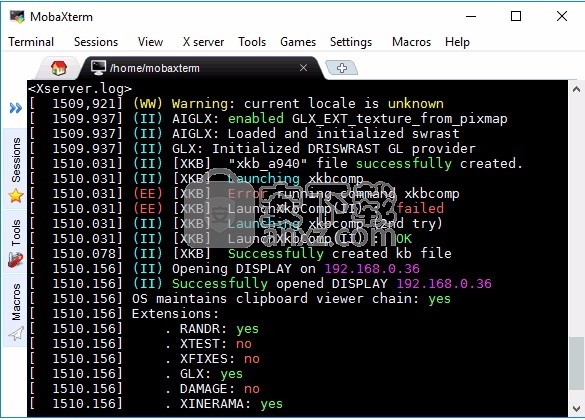
-完整的多合一解决方案:它具有X11服务器,带有嵌入式Unix / Linux命令的终端以及网络工具(SSH,SFTP,telnet,rlogin,RDP, VNC,XDMCP,FTP和串行控制台)
-一种便携式解决方案,无需安装且无需管理员权限:MobaXterm是一个可执行的独立文件,无需安装或以管理员权限运行
-无需复杂设置:无需设置您的环境或调整设置:已选择MobaXterm默认参数以使其立即可用
-一些独特的功能,例如带有保存密码的远程会话或SSH浏览器:当您通过SSH连接到远程服务器时,将自动显示图形化远程文件浏览器,使您可以传输文件或使用集成文本直接编辑文件编辑器“ MobaTextEditor”
-基于PuTTY的强大终端,具有清晰的字体,选项卡,拆分模式(并排2或4个终端),多执行(一次编写,在任何地方执行),复制/粘贴,保存/打印文本等更多
-非侵入式程序:MobaXterm无需事先询问就不会连接到Internet或将条目写入Windows注册表。它不会自动检查更新。没有使用时间的限制。
1、打开MobaXterm1_CHS1.exe就可以直接使用软件
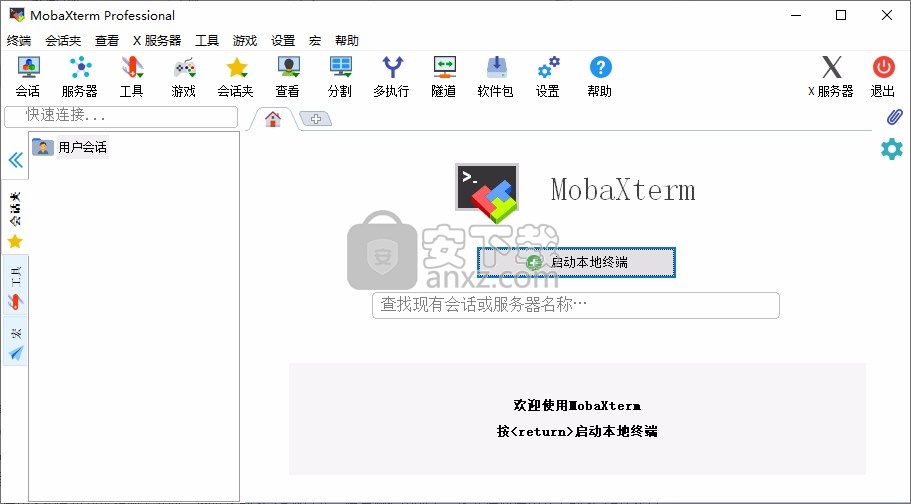
2、可以查看软件提供的帮助文档了解一些细节内容
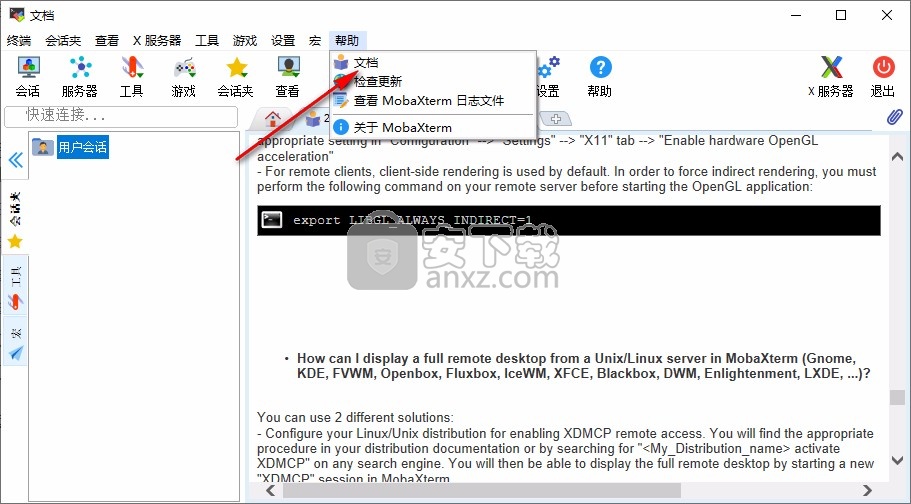
3、显示会话设置功能,在软件选择你需要执行的远程连接,可以选择SSH,可以选择FTP
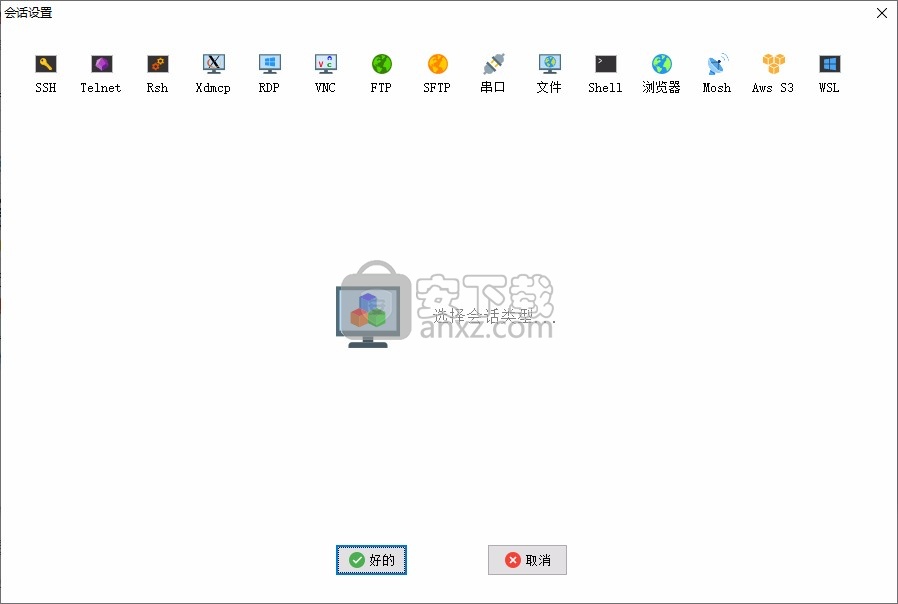
4、选择会话以后登录自己的账号就可以连接到远程主机,从而开始远程任务
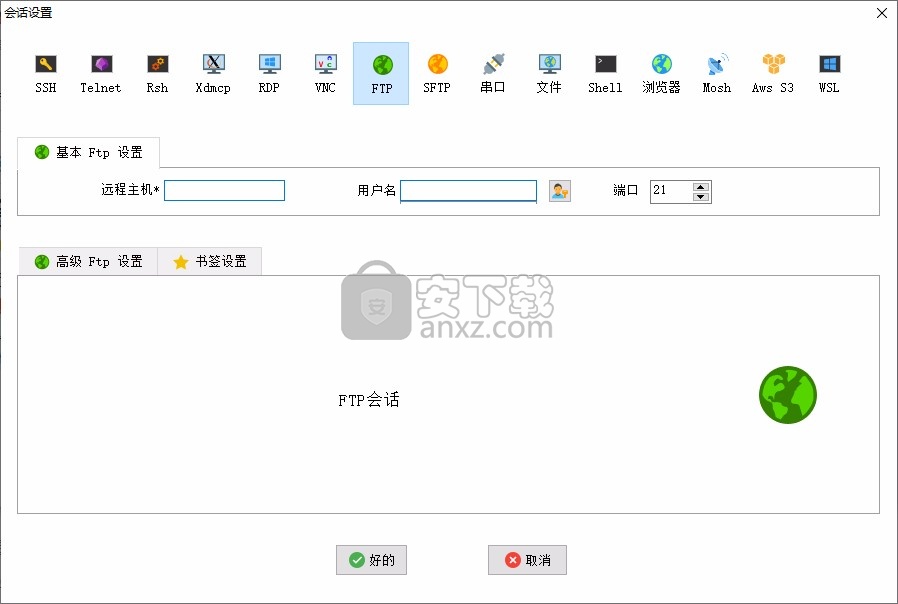
5、提示单终端模式、2终端模式(水平拆分)、精简模式、全屏模式、将 MobaXterm最小化到系统托盘
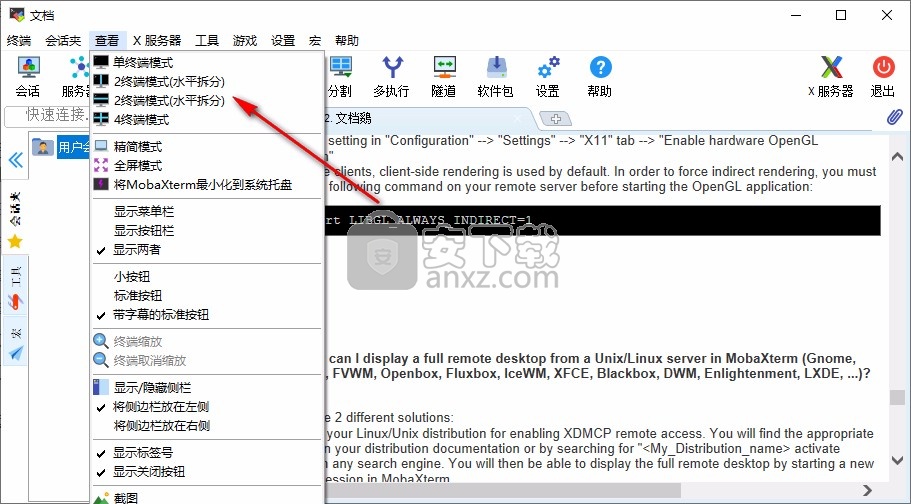
6、MobApt包管理器(实验性)、带Dwm的11选项卡、带Fvwm的11窗口、Twm的X11窗口、列出硬件设备、列出正在运行的进程
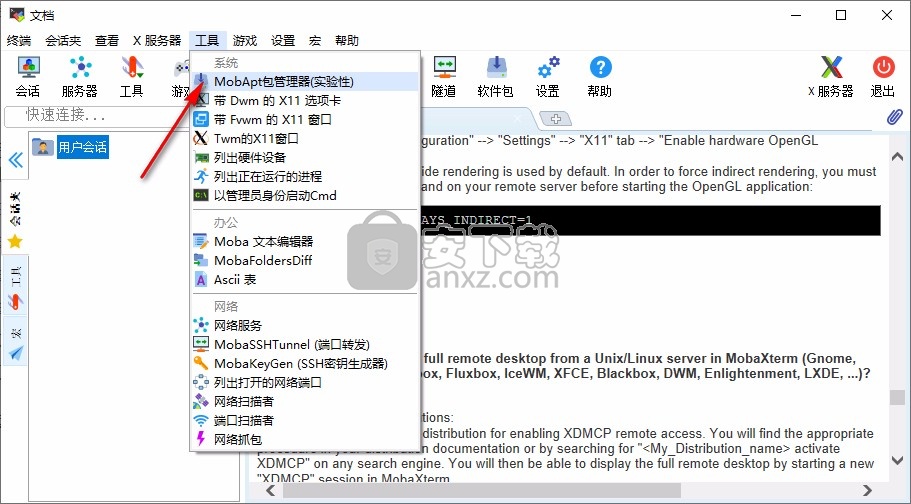
7、SSH浏览器设置:启用图形化SSH浏览器、登录后自动切换到SSH浏览器选项卡、远程监控(实验)、在SSH浏览器传输期间保留文件日期
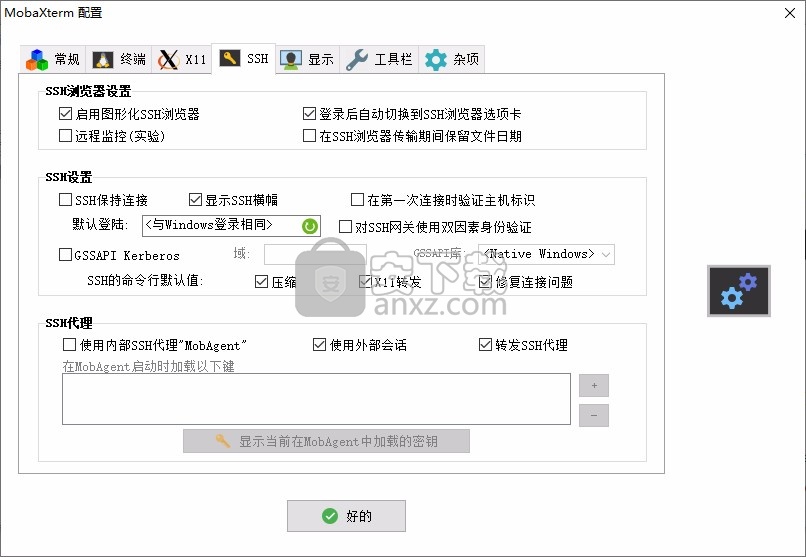
RDP设置
远程主机
RDP服务器名称或IP地址
港口
RDP服务器侦听端口
用户名
如果要使用远程登录屏幕, RDP用户名将此字段保留为空
连接到控制台(/ admin)
连接到服务器控制台
重定向端口
显示远程服务器上的本地端口
重定向驱动器
显示远程服务器上的本地驱动器
使用智能卡登录
使用智能卡进行远程服务器身份验证
重定向打印机
显示远程服务器上的本地打印机
增强图形
对远程桌面使用增强的设置
重定向剪贴板
允许从/到RDP选项卡复制/粘贴
转发键盘快捷键
键盘快捷键将转发到远程桌面,而不是由本地Windows环境处理
如果可用,请使用CredSSP
启用或禁用身份验证安全支持提供程序(CredSSP)
ftp设置
远程主机
FTP远程主机名
被动模式
建议使用此模式,尤其是在防火墙后面时。
在此模式下,FTP客户端启动两个连接(控制和数据),而在活动模式下,控制连接由客户端启动,数据连接由服务器启动。
FTPS模式
如果选中此选项,MobaXterm将尝试执行与服务器的FTPS连接。
加密数据通道
如果选中此选项,则用于数据传输的通道(文件,目录列表)将被加密,否则仅命令通道将被加密。
ASCII模式
文本文件将在传输过程中转换为Unix / Dos格式。
警告:此功能不适用于二进制文件!!
终端设定
定制
自定义终端配色方案
定制
创建自己的语法颜色定义
终端字体设置
选择终端字体,选择编码和字体大小。
您也可以强制固定数量的行/列。
退格键发送^ H
如果要退格键发送^ H,请
选中此选项;如果要退格键发送^ ?,请取消选中此选项。
使用Windows PATH
将Windows PATH附加到外壳环境中
这使您可以启动Windows命令,例如“ ipconfig”
将终端输出记录到
如果要将所有终端活动复制到文本文件中以进行进一步分析,请选中此选项
粘贴延迟
这使您可以设置粘贴操作的行延迟:
如果远程服务器速度慢或无法一次处理所有较大的粘贴缓冲区,则此设置可能会有所帮助:粘贴大量数据缓冲区时,粘贴后添加的时间延迟会很小终端中的每一行。
网络设置
通过SSH网关连接(跳转主机)
使用网关SSH服务器以到达最终服务器
MobaXterm将
1.打开到网关SSH服务器的SSH隧道
2.使用此隧道直接连接到最终服务器
注意1:如果使用X11转发,则DISPLAY将是自动重定向
注2:如果您使用SFTP浏览器,它也会被自动重定向
书签设置
锁定终端标题
终端标题将设置为会话名称。
如果选中此选项,则外壳尝试设置选项卡标题的任何尝试均将失败。
如果要允许外壳更改选项卡标题,请取消选中此选项。
在会话结束时显示重新连接消息
会话结束后将显示一条消息,询问您是否要重新启动会话
在MobaXterm中使用键盘快捷键
浏览标签
向前导航:Ctrl + Tab
向前导航:Ctrl + Alt + RightArrow
向后导航:Ctrl + Shift + Tab
向后导航:Ctrl + Alt + LeftArrow
导航至选项卡编号6:Ctrl + Alt + F6
在MobaXterm终端内部
向上滚动:Shift + PageUp
每行向上滚动:Shift + ArrowUp
向上滚动至开头:Shift + Home
向下滚动:Shift + PageDown
每行向下滚动:Shift + ArrowDown
向下滚动到末尾:Shift + End
列模式选择:Ctrl + Alt +单击
在MobaXterm本地bash外壳内
中断/杀死当前任务/程序:Ctrl + C
退出当前外壳:Ctrl + D
行首:Ctrl + A(或HOME)
行的开头:Ctrl + E(或END)
上一个命令:ArrowUp
下一条命令:ArrowDown
后一个字符:ArrowLeft
后一个单词:Alt + B
转发一个字符:ArrowRight
转发一个词:Alt + F
调出最后一个命令(历史记录):Ctrl + R(在键入时搜索命令历史记录)
清除画面:Ctrl + L
可配置的快捷方式
请注意,所有这些快捷方式都可以通过“设置”->“配置”->“ MobaXterm键盘快捷方式”按钮进行配置。
启动新终端:Ctrl + Alt + T
关闭当前标签页:Ctrl + Alt + Q
上一个标签:Ctrl + Alt +左
下一个标签:Ctrl + Alt + RIGHT
切换全屏模式:F11
启动/停止X服务器:Ctrl + Shift + X
保存终端输出:Ctrl + Shift + S
打印终端输出:Ctrl + Shift + P
1终端模式:Ctrl + Alt + 1
2端子模式(垂直拆分):Ctrl + Alt + 2
2端子模式(水平拆分):Ctrl + Alt + 3
4终端模式:Ctrl + Alt + 4
开始新的远程会话:Ctrl + Shift + N
显示/隐藏侧边栏:Ctrl + Shift + B
启动MobaTextEditor:Ctrl + Shift + M
循环浏览选项卡:Ctrl + Tab
反向循环:Ctrl + Shift + Tab
在终端中查找:Ctrl + Shift + F
查找下一个:Ctrl + Shift + F3
粘贴到终端:Shift + INSERT
快速连接:Ctrl + Shift + Q
分离/重新连接选项卡:Ctrl + Shift + D
复制当前标签页:Ctrl + Shift + U
帮助和文档:Ctrl + Shift + H
退出MobaXterm:Alt + F4
显示MobaXterm /隐藏至系统托盘:Ctrl + M
显示/隐藏弹出终端:Ctrl + Alt + M
在MobaXterm启动时执行Shell脚本
使用命令行参数
您可以编辑Shell脚本(注意,它必须为Unix而非Dos格式),然后在MobaXterm启动时运行它。您只需使用以下命令行启动MobaXterm:
MobaXterm.exe <脚本文件>
MobaXterm还使用一些内部命令行参数,高级用户可以使用这些内部命令行参数将MobaXterm集成到他们自己的环境中:
MobaXterm.exe -exec“ <命令>”
此命令可用于启动MobaXterm的新实例并立即执行给定的MobaXterm命令
MobaXterm.exe -newtab [“ ”]
此命令可用于在正在运行的MobaXterm实例内启动新选项卡(如果没有其他实例在运行,则可启动MobaXterm的新实例)并立即执行给定的MobaXterm命令
MobaXterm.exe-书签“ <书签名称>”
通过指定其名称,可以使用此命令来启动书签。(注意:这仅适用于第一级书签:此命令无法调用子文件夹中的书签)
MobaXterm.exe -runmacro“ <宏名称>”
通过指定宏名称,该命令可用于启动宏。
MobaXterm.exe -openfolder“ <文件夹名称>”
此命令可用于在指定文件夹中启动MobaXterm
MobaXterm.exe-隐藏项
此命令可用于启动MobaXterm,并立即将其最小化到系统托盘中
MobaXterm.exe-退出
给定操作完成后,可以使用此命令退出MobaXterm。此参数应与-bookmark或-exec结合使用
MobaXterm.exe -i“ ”
此命令可用于指定MobaXterm配置文件(MobaXterm.ini)的路径
MobaXterm.exe-日志
此命令可用于在日志文件中记录一些调试信息
MobaXterm.exe -installshellext
此命令可用于在Windows资源管理器中安装右键单击上下文菜单
MobaXterm.exe -installprotohandler
该命令可用于安装URL协议处理程序,以使MobaXterm能够执行HTML页面中的会话
MobaXterm.exe -config
该命令可用于启动MobaXterm配置窗口
MobaXterm.exe-快捷方式
此命令可用于启动MobaXterm键盘快捷键配置窗口
MobaXterm.exe -doc
该命令可用于启动MobaXterm文档
MobaXterm.exe -picview
此命令可用于启动MobaXterm嵌入式图片查看器程序
MobaXterm.exe -edit“ ”
此命令可用于启动MobaXterm嵌入式文本编辑器(MobaTextEditor)
MobaXterm.exe -compfiles“ <文件1>”“ <文件2>”
该命令可用于启动MobaXterm嵌入式diff工具
MobaXterm.exe-复合文件夹
该命令可用于启动MobaXterm嵌入式文件夹-diff工具
MobaXterm.exe -noX
此命令可用于为给定的MobaXterm实例禁用X服务器
MobaXterm.exe -dpi 120
如果字体太小,此命令可用于缩放MobaXterm界面。您可以尝试以下值:120(x1.25),144(x1.50)或192(x2.00)
LeapFTP 3.0.1.46 汉化版 FTP 工具3.00 MB3.0.1.46
详情serv-u(ftp服务器) FTP 工具18.1 MBv15.0.1
详情Auto FTP Manager(FTP客户端) FTP 工具15.4 MBv6.09 中文
详情Core FTP Pro(FTP上传工具) FTP 工具12.2 MBv2.2 中文
详情flashfxp(FTP客户端) FTP 工具7.62 MBv5.4.0.3955 中文
详情FTP Voyager(ftp客户端) FTP 工具14.3 MBv16.2
详情FlashFXP v3.4.1 (Build 1170) Beta 简英双语完美 FTP 工具1.17 MB
详情Xftp5绿色 FTP 工具7.70 MBv5.0 特别版
详情IDM UltraFTP 18(ftp上传工具) FTP 工具83.5 MBv18.0.0.31 特别版
详情netdrive(远程存储工具) FTP 工具67.2 MBv2.6.16
详情FTPGetter(FTP工具) FTP 工具23.2 MBv5.97.0.153
详情Cerberus FTP Server Enterprise FTP 工具74.6 MBv11.2.0.0 免费版
详情Wing FTP Server FTP 工具12.9 MBv6.3.6 企业注册版
详情Titan FTP Server Enterprise 2019 FTP 工具310.0 MBv19.00.3505
详情Staff-FTP(数据文件传输工具) FTP 工具2.75 MBv3.04 免费版
详情core ftp server(FTP服务器) FTP 工具3.5 MBv2.2
详情CrossFTP(FTP客户端) FTP 工具85.6 MBv1.99.4 中文
详情ScriptFTP(FTP客户端) FTP 工具3.22 MBv4.5.0
详情FTP Voyager 15.2.0.19 多国语言 FTP 工具6.00 MB
详情mobaxterm FTP 工具27.9 MBv20.0 汉化
详情CuteFTP v9.0.5.0007 中文完美 FTP 工具23.00 MB
详情netdrive(远程存储工具) FTP 工具67.2 MBv2.6.16
详情FTP工具 FlashFXP 5.4.0.3970 绿色注册版 FTP 工具4.00 MB
详情Xftp5绿色 FTP 工具7.70 MBv5.0 特别版
详情fileZilla pro中文(数据文件上传工具) FTP 工具8.48 MBv3.47.2.1
详情FTP Synchronizer(FTP同步软件) FTP 工具8.76 MBv7.1.17 官方中文版
详情Wing FTP Server FTP 工具12.9 MBv6.3.6 企业注册版
详情tftpd32 FTP 工具0.45 MBv4.0 绿色汉化版
详情FlashFXP 4.4.2.2012 烈火简体中文版 FTP 工具3.00 MB
详情Xftp 6(FTP文件传输软件) FTP 工具24.6 MB中文
详情Xftp6 FTP 工具27.8 MBv6.0.0183 正式版
详情quick easy ftp server(小型FTP服务器) FTP 工具0.32 MBv4.0.0 中文绿色版
详情LeapFTP 3.0.1.46 汉化版 FTP 工具3.00 MB3.0.1.46
详情FlashFXP v3.4.1 (Build 1170) Beta 简英双语完美 FTP 工具1.17 MB
详情SmartFTP 4.0 Build 1091.0 汉化版 FTP 工具14.00 MB
详情FileZilla(FTP客户端) FTP 工具21.59 MBv3.55.1
详情CrossFTP Pro v1.97.9 中文注册版 FTP 工具5.00 MB
详情FTP Voyager(ftp客户端) FTP 工具14.3 MBv16.2
详情core ftp server(FTP服务器) FTP 工具3.5 MBv2.2
详情flashfxp(FTP客户端) FTP 工具7.62 MBv5.4.0.3955 中文
详情FileZilla(FTP客户端) FTP 工具21.59 MBv3.55.1
详情SmartFTP(FTP客户端) FTP 工具39.64 MBv10.0.2904.0
详情LeapFTP 3.0.1.46 汉化版 FTP 工具3.00 MB3.0.1.46
详情FTP工具 FlashFXP 5.4.0.3970 绿色注册版 FTP 工具4.00 MB
详情FTP Rush 2.1.0 绿色版 FTP 工具4.68 MB
详情CuteFTP v9.0.5.0007 中文完美 FTP 工具23.00 MB
详情SmartFTP 4.0 Build 1091.0 汉化版 FTP 工具14.00 MB
详情FlashFXP v3.4.1 (Build 1170) Beta 简英双语完美 FTP 工具1.17 MB
详情Anonymous FTP Search 1.3 汉化版 FTP 工具0.06 MB
详情ChinaFTP V7.54.5.4 FTP 工具6.00 MB
详情